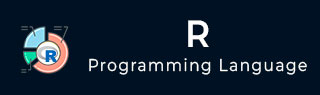
- R 教程
- R - 首頁
- R - 概述
- R - 環境設定
- R - 基本語法
- R - 資料型別
- R - 變數
- R - 運算子
- R - 決策
- R - 迴圈
- R - 函式
- R - 字串
- R - 向量
- R - 列表
- R - 矩陣
- R - 陣列
- R - 因子
- R - 資料框
- R - 包
- R - 資料重塑
R - CSV檔案
在 R 中,我們可以讀取儲存在 R 環境外部的檔案中的資料。我們還可以將資料寫入檔案,這些檔案將由作業系統儲存和訪問。R 可以讀取和寫入各種檔案格式,例如 csv、excel、xml 等。
在本章中,我們將學習如何從 csv 檔案讀取資料,然後將資料寫入 csv 檔案。檔案應該存在於當前工作目錄中,以便 R 可以讀取它。當然,我們也可以設定我們自己的目錄並從那裡讀取檔案。
獲取和設定工作目錄
您可以使用getwd()函式檢查 R 工作區指向哪個目錄。您還可以使用setwd()函式設定新的工作目錄。
# Get and print current working directory.
print(getwd())
# Set current working directory.
setwd("/web/com")
# Get and print current working directory.
print(getwd())
當我們執行上述程式碼時,它會產生以下結果:
[1] "/web/com/1441086124_2016" [1] "/web/com"
此結果取決於您的作業系統和您當前的工作目錄。
CSV 檔案輸入
csv 檔案是一個文字檔案,其中列中的值以逗號分隔。讓我們考慮一下名為input.csv檔案中存在以下資料。
您可以使用 Windows 記事本複製和貼上此資料來建立此檔案。使用記事本中的“另存為所有檔案(*.*)”選項將檔案儲存為input.csv。
id,name,salary,start_date,dept 1,Rick,623.3,2012-01-01,IT 2,Dan,515.2,2013-09-23,Operations 3,Michelle,611,2014-11-15,IT 4,Ryan,729,2014-05-11,HR 5,Gary,843.25,2015-03-27,Finance 6,Nina,578,2013-05-21,IT 7,Simon,632.8,2013-07-30,Operations 8,Guru,722.5,2014-06-17,Finance
讀取 CSV 檔案
以下是使用read.csv()函式讀取當前工作目錄中 CSV 檔案的簡單示例:
data <- read.csv("input.csv")
print(data)
當我們執行上述程式碼時,它會產生以下結果:
id, name, salary, start_date, dept 1 1 Rick 623.30 2012-01-01 IT 2 2 Dan 515.20 2013-09-23 Operations 3 3 Michelle 611.00 2014-11-15 IT 4 4 Ryan 729.00 2014-05-11 HR 5 NA Gary 843.25 2015-03-27 Finance 6 6 Nina 578.00 2013-05-21 IT 7 7 Simon 632.80 2013-07-30 Operations 8 8 Guru 722.50 2014-06-17 Finance
分析 CSV 檔案
預設情況下,read.csv()函式的輸出是一個數據框。這可以很容易地檢查如下。我們還可以檢查列數和行數。
data <- read.csv("input.csv")
print(is.data.frame(data))
print(ncol(data))
print(nrow(data))
當我們執行上述程式碼時,它會產生以下結果:
[1] TRUE [1] 5 [1] 8
一旦我們將資料讀入資料框,我們就可以應用適用於資料框的所有函式,如後續部分所述。
獲取最高薪水
# Create a data frame.
data <- read.csv("input.csv")
# Get the max salary from data frame.
sal <- max(data$salary)
print(sal)
當我們執行上述程式碼時,它會產生以下結果:
[1] 843.25
獲取薪水最高的人員的詳細資訊
我們可以獲取滿足特定篩選條件的行,類似於 SQL where 子句。
# Create a data frame.
data <- read.csv("input.csv")
# Get the max salary from data frame.
sal <- max(data$salary)
# Get the person detail having max salary.
retval <- subset(data, salary == max(salary))
print(retval)
當我們執行上述程式碼時,它會產生以下結果:
id name salary start_date dept 5 NA Gary 843.25 2015-03-27 Finance
獲取所有在 IT 部門工作的人員
# Create a data frame.
data <- read.csv("input.csv")
retval <- subset( data, dept == "IT")
print(retval)
當我們執行上述程式碼時,它會產生以下結果:
id name salary start_date dept 1 1 Rick 623.3 2012-01-01 IT 3 3 Michelle 611.0 2014-11-15 IT 6 6 Nina 578.0 2013-05-21 IT
獲取 IT 部門中薪水超過 600 的人員
# Create a data frame.
data <- read.csv("input.csv")
info <- subset(data, salary > 600 & dept == "IT")
print(info)
當我們執行上述程式碼時,它會產生以下結果:
id name salary start_date dept 1 1 Rick 623.3 2012-01-01 IT 3 3 Michelle 611.0 2014-11-15 IT
獲取 2014 年或之後入職的人員
# Create a data frame.
data <- read.csv("input.csv")
retval <- subset(data, as.Date(start_date) > as.Date("2014-01-01"))
print(retval)
當我們執行上述程式碼時,它會產生以下結果:
id name salary start_date dept 3 3 Michelle 611.00 2014-11-15 IT 4 4 Ryan 729.00 2014-05-11 HR 5 NA Gary 843.25 2015-03-27 Finance 8 8 Guru 722.50 2014-06-17 Finance
寫入 CSV 檔案
R 可以從現有資料框建立 csv 檔案。write.csv()函式用於建立 csv 檔案。此檔案將在工作目錄中建立。
# Create a data frame.
data <- read.csv("input.csv")
retval <- subset(data, as.Date(start_date) > as.Date("2014-01-01"))
# Write filtered data into a new file.
write.csv(retval,"output.csv")
newdata <- read.csv("output.csv")
print(newdata)
當我們執行上述程式碼時,它會產生以下結果:
X id name salary start_date dept 1 3 3 Michelle 611.00 2014-11-15 IT 2 4 4 Ryan 729.00 2014-05-11 HR 3 5 NA Gary 843.25 2015-03-27 Finance 4 8 8 Guru 722.50 2014-06-17 Finance
這裡的 X 列來自資料集 newper。在寫入檔案時,可以使用附加引數將其刪除。
# Create a data frame.
data <- read.csv("input.csv")
retval <- subset(data, as.Date(start_date) > as.Date("2014-01-01"))
# Write filtered data into a new file.
write.csv(retval,"output.csv", row.names = FALSE)
newdata <- read.csv("output.csv")
print(newdata)
當我們執行上述程式碼時,它會產生以下結果:
id name salary start_date dept 1 3 Michelle 611.00 2014-11-15 IT 2 4 Ryan 729.00 2014-05-11 HR 3 NA Gary 843.25 2015-03-27 Finance 4 8 Guru 722.50 2014-06-17 Finance